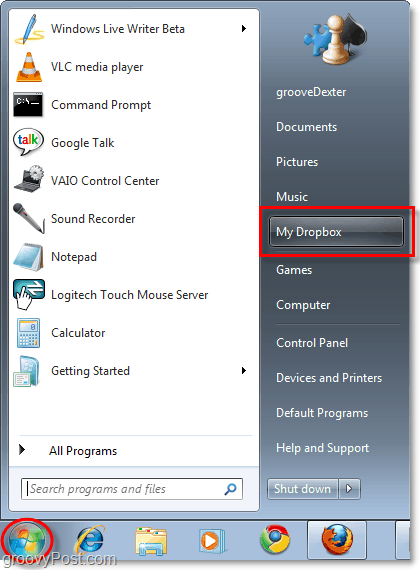הוסף את 'Dropbox שלי' לתפריט ההתחלה של Windows
מיקרוסופט Vindovs 7 Dropbox תוכנה חופשית / / March 19, 2020
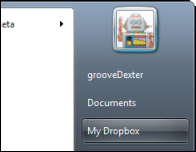 האם אתה אוהב Dropbox? אני מעריץ די גדול בשלב זה, אבל רק דבר אחד הוא חסר - א תפריט התחל משבצת משלה המאפשרת לי במהירות קפוץ לקבצים שלי שנמצאים ב הדרופבוקס שלי תיקיה.
האם אתה אוהב Dropbox? אני מעריץ די גדול בשלב זה, אבל רק דבר אחד הוא חסר - א תפריט התחל משבצת משלה המאפשרת לי במהירות קפוץ לקבצים שלי שנמצאים ב הדרופבוקס שלי תיקיה.
התהליך נמשך מספר צעדים בלבד, ואם תעקוב אחר ההוראות הדרכה-שלב-אחר-כך למטה, עליך להתחיל לעבוד עם Dropbox בתפריט ההתחלה שלך תוך זמן קצר! אם אתה נתקל במגע, פשוט שחרר הערה למטה בתגובות.
כיצד להכניס את Dropbox שלי לרשימת תפריט התחל של Windows 7
שלב 1
מקש ימני ה תפריט התחל של Windows ו בחרנכסים.
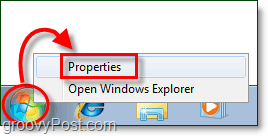
שלב 2
לחץ על ה תפריט התחל לשונית ואז לחץ על ה התאמה אישית כפתור.
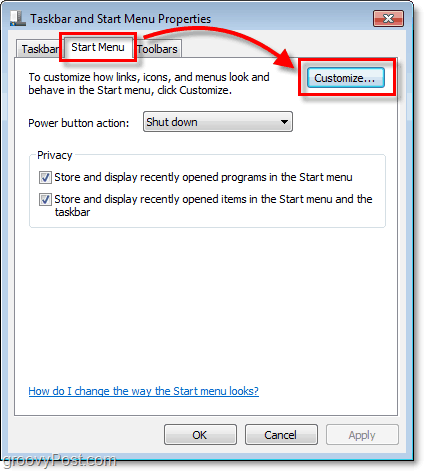
שלב 3
בחלון התאמה אישית של תפריט התחלה שמופיע גלול עד ל טלוויזיה מוקלטת. * מבין שלושת הכדורים לטלוויזיה מוקלטת בחר זה שאומר הצג כקישור. עכשיו לחץ עלבסדר לשמור ולצאת מהחלון.
* נכון שתוכלו להשתמש בקיצור דרך אחר, אך מכיוון שרוב האנשים אינם משתמשים בטלוויזיה מוקלטת במחשב שלהם, זוהי דרך טובה לעשות בה שימוש.
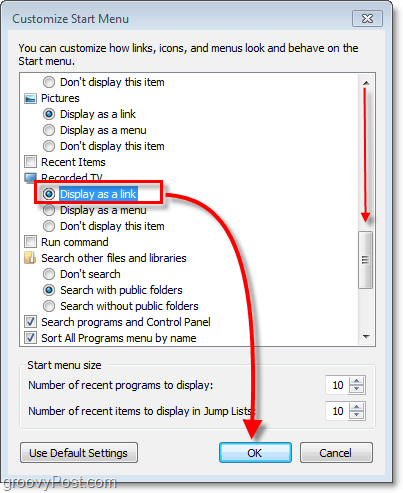
שלב 4
פתוח במעלה תפריט התחל ו מקש ימניטלוויזיה מוקלטת. ואז מתפריט ההקשר בחר נכסים.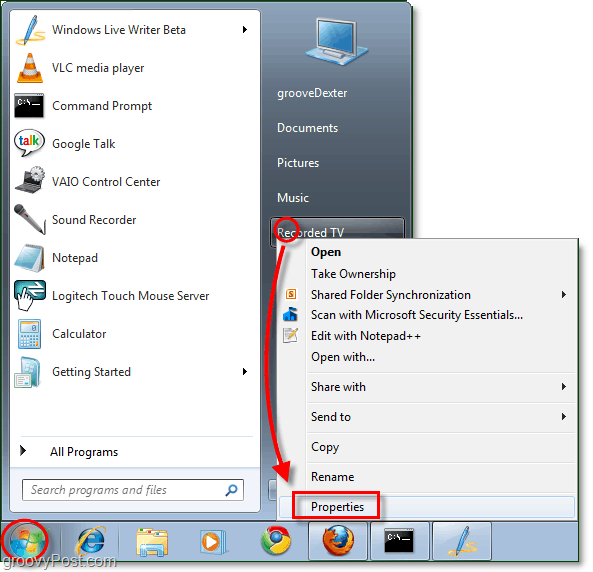
שלב 5
חלון המאפיינים אמור להופיע. לחץ על ה כרטיסיה כללית ואז סוג בשם החדש של "הדרופבוקס שלי"להחליף איפה שכתוב טלוויזיה מוקלטת.
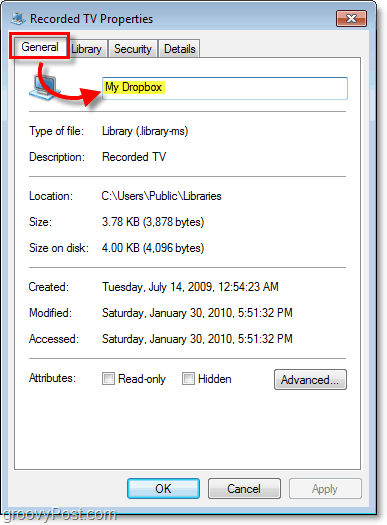
שלב 6
באותו חלון לחץ על ה ספריה לשונית ואז לחץ עלטלוויזיה מוקלטת ציבורית (C: משתמשים ...) לאחר מכן בחרהסר להיפטר מזה. לאחר שתסיים את המיקום המקורי, לחץ עלכלול תיקיה להוסיף אחד חדש.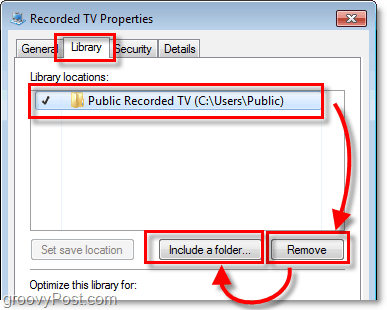
שלב 7
תופיע תיבת דו-שיח. בחרהדרופבוקס שלי תיקיה ואז לחץ עלכלול תיקיה.
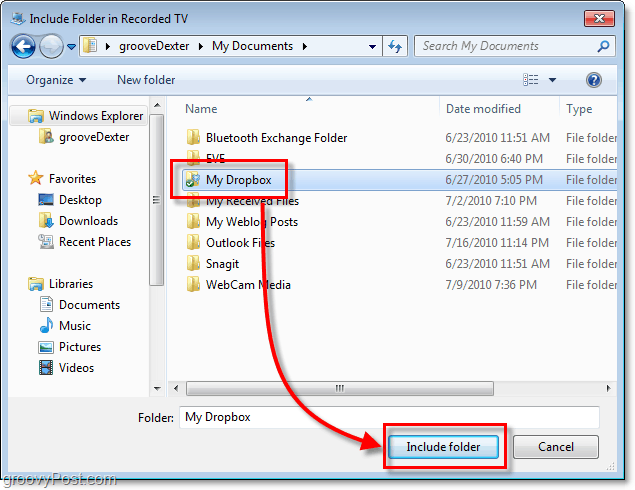
שלב 8
Dropbox שלי אמור כעת להופיע במיקומי הספריה. תחת 'בצע אופטימיזציה של הספרייה הזו עבור' בחרפריטים כלליים מהתפריט הנפתח. לאחר סיום, לחץ עלבסדר לשמור ולצאת.
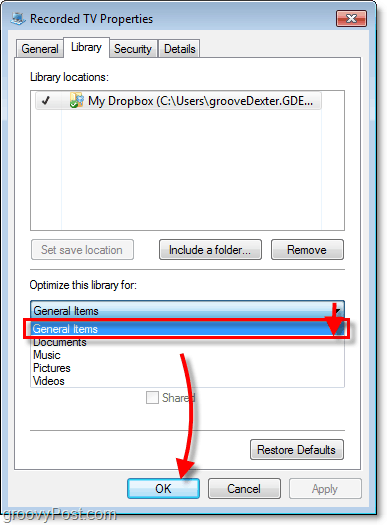
שלב 9
כעת כדי שינויים ייכנסו לתוקף עליכם להפעיל מחדש את המחשב, או סתם הפעל מחדש את Explorer במהירות. זה לא יעבוד עד שתתחיל מחדש, אז אל תתחרפן אם הוא יופיע שגיאות לפני שתעשה זאת.
בוצע!
עכשיו שלך "הדרופבוקס שליהתיקיה מקוננת בנוחות בסרגל הצד של תפריט ההתחלה.